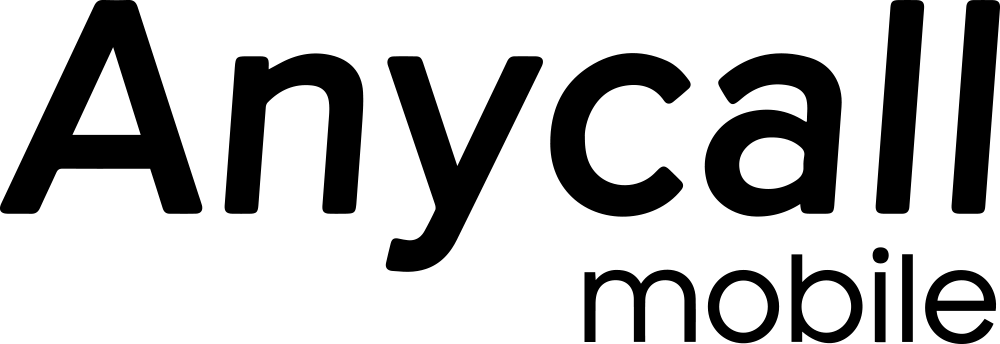Subscribe to Updates
Get the latest creative news from FooBar about art, design and business.
Author: Anycall
Messenger မှာ တစ်ယောက်ယောက်အကြောင်း အတင်းတုပ်ပြီးပုံတွေခဏခဏ ပြန်ဖျက်နေရတဲ့သူလေးတွေအတွက် 𝐌𝐞𝐬𝐬𝐞𝐧𝐠𝐞𝐫 ရဲ့ အခုနောက်ဆုံး 𝐔𝐩𝐝𝐚𝐭𝐞 မှာပုံတွေကို တစ်ကြိမ်ပဲကြည့်လို့ရအောင်လုပ်ပြီး ပို့လို့ရပြီနော်။ ဒီ Feature လေးနဲ့ဆိုရင် ကိုယ်ပို့ချင်တဲ့ပုံတွေကို တစ်ဖက်လူက တစ်ခါကြည့်ပြီးတာနဲ့ နောက်တစ်ခါပြန်ကြည့်လို့မရနိုင်တော့တာမို့ ပို့ပြီးတိုင်း ပြန်ဖျက်စရာမလိုတော့ပါဘူး။ ဒီလိုလေးပို့ဖို့အတွက်ကတော့ ကိုယ်ပို့ချင်တဲ့ ပုံကိုရွေး >> Edit ကိုနှိပ် >> Send ရဲ့ဘေးနားမှာ Keep in Chat ဆိုတာလေးကိုနှိပ်ပြီး View Once ဆိုတာလေးပြောင်းသွားရင်ရပါပြီ။ ဒီလိုမျိုးပို့လိုက်တဲ့ပုံလေးတွေကို Save လို့လည်း မရသလို Screenshot လည်းရိုက်လို့မရတာမို့ Privacy အတွက်လည်းတကယ်စိတ်ချရပါတယ်။
နားကြပ်ကို တစ်ယောက်တစ်ဖက်တပ်ပြီး ကိုယ်ချစ်ရတဲ့သူလေးနဲ့ သီချင်းတူတူနားထောင်၊ ရုပ်ရှင်တူတူကြည့်တာမျိုးကမြင်ရတာ 𝐑𝐨𝐦𝐚𝐧𝐭𝐢𝐜 ဆန်တယ်ထင်ရပေမယ့် တကယ်တမ်းကျတော့ နားထောင်ရတာ လုံးဝကို အားရစရာမကောင်းတာ အမှန်ပါပဲ။ 𝐒𝐚𝐦𝐬𝐮𝐧𝐠 ရဲ့ 𝐃𝐮𝐚𝐥 𝐀𝐮𝐝𝐢𝐨 𝐅𝐞𝐚𝐭𝐮𝐫𝐞 လေးနဲ့ဆို ဒီပြသနာတွေအတွက်အေးဆေးပါပဲ။ ဖုန်းတစ်လုံးကနေ 𝐁𝐥𝐮𝐞𝐭𝐨𝐨𝐭𝐡 𝐃𝐞𝐯𝐢𝐜𝐞 နှစ်ခုကိုတစ်ပြိုင်တည်း အသံထုတ်လွှင့်ပေးနိုင်တဲ့ 𝐅𝐞𝐚𝐭𝐮𝐫𝐞 လေးဖြစ်တာမလို့ နားကြပ်ကိုတစ်ယောက်တစ်ဖက်တပ်စရာ မလိုတော့ပါဘူး။ ဒီ Feature လေးကိုသုံးဖို့ အရင်ဆုံး ကိုယ်သုံးမယ့် Bluetooth Device နှစ်ခုကိုဖုန်းနဲ့အရင်ချိတ်လိုက်မယ်။ ပြီးရင်Notification Panel လေးကိုဆွဲချလိုက်မယ်။ အဲ့ဒီထဲကမှ Media Output ဆိုတာလေးကိုနှိပ်လိုက်မယ်။ ကိုယ်ချိတ်ထားတဲ့ Device နှစ်ခုလုံးကို Select လုပ်ပေးလိုက်ရင်ရပါပြီ။ Device နှစ်ခုလုံးရဲ့ Volume အတိုးအလျော့ကိုလည်း ဒီကနေ Adjust လုပ်လို့ရပါတယ်။
ဒီ 𝐅𝐞𝐚𝐭𝐮𝐫𝐞 လေးက 𝐢𝐎𝐒 မှာပါလာတာကြာပြီဆိုပေမယ့် အသုံးဝင်ပြီး အရမ်းမိုက်တာမလို့ iPhone လေးကို Shake ပြီးသုံးလို့ရမယ့် Function အချို့ကိုပြောပြပေးသွားပါမယ်။ 1. 𝐔𝐧𝐝𝐨 𝐌𝐨𝐯𝐞 𝐀𝐩𝐩 Apps တွေ Widgets တွေကို ရွှေ့ပြီးမှ မကြိုက်လို့ အရင်အတိုင်းပဲပြန်ထားချင်ရင် ဖုန်းလေးကို Shake ပြီးတော့ Undo ပြန်လုပ်လို့ရပါတယ်။ 2. 𝐔𝐧𝐝𝐨 𝐓𝐲𝐩𝐢𝐧𝐠 iMessage, Note, Telegram စတဲ့ Apps တွေမှာ ကိုယ်က Typing ရိုက်ထားတာဖြစ်ဖြစ် ကိုယ်ရိုက်ထားတာကို ပြန်ဖျက်ချင်ရင် iPhone လေးကို Shake လိုက်ပြီး Undo ကိုနှိပ်လိုက်ရုံပါပဲ။ ဖျက်ထားတဲ့စာကို ပြန်ပေါ်စေချင်ရင်လည်း Shake လိုက်ပြီး Redo ကို နှိပ်လိုက်လို့ရပါတယ်။ 3. 𝐔𝐧𝐝𝐨 𝐂𝐫𝐨𝐩 Photo App မှာလည်း ကိုယ်က Photo တွေကို Crop ပြီး Crop ထားတာကို မကြိုက်လို့ Undo ပြန်လုပ်ချင်တယ်ဆိုရင်လည်း Phone လေးကို Shake လိုက်ရုံပါပဲ။
လွန်ခဲ့တဲ့ ရက်ပိုင်းမှာ 𝐀𝐩𝐩𝐥𝐞 က ရုတ်တရက် 𝐒𝐮𝐫𝐩𝐫𝐢𝐬𝐞 ဆိုပြီး 𝐀𝐧𝐧𝐨𝐮𝐧𝐜𝐞 လုပ်လိုက်တဲ့ 𝐢𝐏𝐚𝐝 𝐌𝐢𝐧𝐢 𝟕 က ပြောင်းလဲမှုတွေအများကြီးကို ယူဆောင်လာခဲ့ပါတယ်။ 𝐃𝐞𝐬𝐢𝐠𝐧 ပိုင်းမှာတော့ အသွင်သစ်နဲ့ကွဲထွက်လာတာမျိုးမဟုတ်ပေမယ့် 𝐃𝐢𝐬𝐩𝐥𝐚𝐲 ပိုင်းမှာပိုကောင်းလာပြီး သုံးရတာအများကြီးပိုပြီး 𝐒𝐦𝐨𝐨𝐭𝐡 ဖြစ်လာတယ်။ 𝐢𝐏𝐚𝐝𝐎𝐒𝟏𝟖 နဲ့ 𝐀𝟏𝟕 𝐏𝐫𝐨 𝐂𝐡𝐢𝐩 ကို သုံးထားပေးထားတာကြောင့် 𝐢𝐎𝐒 𝐔𝐬𝐞𝐫 တွေ အတော်လေး 𝐇𝐲𝐩𝐞 နေရတဲ့𝐀𝐩𝐩𝐥𝐞 𝐈𝐧𝐭𝐞𝐥𝐥𝐢𝐠𝐞𝐧𝐜𝐞 ကိုလည်း သုံးလို့ရဦးမှာဖြစ်ပါတယ်။ အဲ့ဒီအပြင် အရင် 𝐌𝐨𝐝𝐞𝐥 တွေထက် 𝐂𝐏𝐔 𝐏𝐞𝐫𝐟𝐨𝐫𝐦𝐚𝐧𝐜𝐞 မှာ 𝟑𝟎% နဲ့ 𝐆𝐏𝐔 𝐏𝐞𝐫𝐟𝐨𝐫𝐦𝐚𝐧𝐜𝐞 မှာ 𝟐𝟓% ပိုကောင်းလာတယ်။𝐑𝐚𝐦 𝟖𝐆𝐁 ဆိုတော့ 𝐌𝐮𝐥𝐭𝐢𝐭𝐚𝐬𝐤𝐢𝐧𝐠 လည်း ကောင်းကောင်းလုပ်နိုင်ဦးမှာဖြစ်ပါတယ်။ 𝐏𝐫𝐞𝐬𝐬𝐮𝐫𝐞 𝐒𝐞𝐧𝐬𝐢𝐭𝐢𝐯𝐢𝐭𝐲, 𝐇𝐚𝐩𝐭𝐢𝐜 𝐅𝐞𝐞𝐝𝐛𝐚𝐜𝐤, 𝐆𝐞𝐬𝐭𝐮𝐫𝐞 𝐂𝐨𝐧𝐭𝐫𝐨𝐥𝐬 တွေနဲ့ 𝐀𝐩𝐩𝐥𝐞 𝐏𝐞𝐧𝐜𝐢𝐥 𝐏𝐫𝐨 ကိုလည်း 𝐒𝐮𝐩𝐩𝐨𝐫𝐭 လုပ်မှာပဲဖြစ်ပါတယ်။ အခြားသော ပြောင်းလဲမှုတွေအနေနဲ့ 𝐓𝐲𝐩𝐞-𝐂 𝐃𝐚𝐭𝐚 𝐓𝐫𝐚𝐧𝐬𝐟𝐞𝐫 ပိုမြန်လာပြီး ကင်မရာပိုင်းကိုလည်း ပိုကောင်းအောင် 𝐔𝐩𝐠𝐫𝐚𝐝𝐞 လုပ်ထားပေးပါသေးတယ်။ 𝐒𝐩𝐞𝐜 တွေအရတော့ အတော်လေးမိုက်နေတဲ့ ဒီ 𝐢𝐏𝐚𝐝 𝐌𝐢𝐧𝐢 လေးက တကယ်ရော မျှော်လင့်ထားသလောက် မိုက်ပါ့မလားဆိုတာကတော့ စောင့်ကြည့်ရမှာပဲဖြစ်ပါတယ်။
ပျင်းလို့ဂိမ်းဆော့ပါတယ်ဆိုမှ ပျင်းစရာဂိမ်းတွေကိုပဲဆော့နေရတယ်ဆိုရင်ဒီ 𝐇𝐢𝐭 𝐭𝐡𝐞 𝐈𝐬𝐥𝐚𝐧𝐝 ဆိုတဲ့ဂိမ်းလေးက ပျော်စရာအချိန်လေးတစ်ခု ဖန်တီးပေးနိုင်မှာပါ။ ဒီဂိမ်းလေးက သာမန် 𝐂𝐥𝐚𝐬𝐬𝐢𝐜 𝐏𝐨𝐧𝐠 𝐆𝐚𝐦𝐞 လေးတွေလို ရိုးရိုးလေးပါပဲ။ ဒါပေမယ့် ထူးခြားချက်တစ်ခုကတော့ 𝐢𝐏𝐡𝐨𝐧𝐞 တွေရဲ့ 𝐃𝐲𝐧𝐚𝐦𝐢𝐜 𝐈𝐬𝐥𝐚𝐧𝐝 ကို𝐏𝐚𝐝𝐝𝐥𝐞 အဖြစ်ထားပြီးဆော့ရတာပါပဲ။ 𝐆𝐚𝐦𝐞𝐩𝐥𝐚𝐲 ပိုင်းမှာလည်း ရိုးရိုးရှင်းရှင်းလေးနဲ့မျက်စိမရှုပ်ဘဲ အတော်လေး 𝐒𝐦𝐨𝐨𝐭𝐡 ဖြစ်တာကိုတွေ့ရပါတယ်။ ဆော့ရတာ အတော်လေး 𝐅𝐮𝐧 ဖြစ်ပြီး အတော့်ကိုမိုက်တဲ့ 𝐆𝐚𝐦𝐞 လေးတစ်ခုဖြစ်တာကြောင့်စမ်းပြီးဆော့ကြည့်ဖို့ တိုက်တွန်းပါတယ်နော်။
𝐀𝐩𝐩𝐥𝐞 က 𝐢𝐏𝐚𝐝𝐎𝐒 𝟏𝟖 မှာ 𝐀𝐩𝐩𝐥𝐞 𝐂𝐚𝐥𝐜𝐮𝐥𝐚𝐭𝐨𝐫 ကို အမိုက်စား 𝐅𝐞𝐚𝐭𝐮𝐫𝐞𝐬 တွေနဲ့ မိတ်ဆက်ပေးခဲ့ပါတယ်.. အဲ့လိုပဲ 𝐢𝐏𝐡𝐨𝐧𝐞 ရဲ့ 𝐂𝐚𝐥𝐜𝐮𝐥𝐚𝐭𝐨𝐫 မှာလည်း အရင်ကထက် 𝐅𝐞𝐚𝐭𝐮𝐫𝐞𝐬 တွေ ပိုမိုစုံလင်လာပါတယ်.. iPhone ရဲ့ Calculator မှာ 𝐌𝐨𝐝𝐞 𝟑 မျိုးရွေးလို့ရမှာပါ သာမန် ပေါင်း ၊နုတ်၊ မြှောက်၊ စား ပဲလုပ်ဖို့အတွက် 𝐁𝐚𝐬𝐢𝐜 𝐂𝐚𝐥𝐜𝐮𝐥𝐚𝐭𝐨𝐫, အဆင့်မြင့်သင်္ချာတွေအတွက် 𝐒𝐜𝐢𝐞𝐧𝐭𝐢𝐟𝐢𝐜 𝐂𝐚𝐥𝐜𝐮𝐥𝐚𝐭𝐨𝐫 တို့အပြင် 𝐇𝐚𝐧𝐝𝐰𝐫𝐢𝐭𝐢𝐧𝐠 နဲ့ တွက်လို့ချက်လို့ရတဲ့ 𝐌𝐚𝐭𝐡 𝐍𝐨𝐭𝐞 လည်းပါပါတယ်.. အဲ့ဒီမှာ ပုံတွေဆွဲ၊ စာတွေရေးပြီး ပုစ္ဆာတွေ စိတ်ကြိုက်တွက်လို့ရမှာပါ.. ဒါပေမယ့် 𝐢𝐏𝐚𝐝 မှာ 𝐀𝐩𝐩𝐥𝐞 𝐏𝐞𝐧𝐜𝐢𝐥 နဲ့ဆွဲရတာလောက်တော့ ကျေနပ်စရာမကောင်းပါဘူး.. နောက်ဆုံးတစ်ခုကတော့ 𝐂𝐨𝐧𝐯𝐞𝐫𝐭 ပါ.. Convert ဆိုတာကို 𝐎𝐧 လိုက်ရင် 𝐂𝐮𝐫𝐫𝐞𝐧𝐜𝐲 ချိန်းပေးတာ,𝐂𝐞𝐧𝐭𝐢𝐦𝐞𝐭𝐞𝐫 ကနေ 𝐌𝐞𝐭𝐞𝐫 ပြောင်းတာတွေကို လုပ်လို့ရမယ့်အပြင် 𝐀𝐧𝐠𝐥𝐞, 𝐀𝐫𝐞𝐚, 𝐂𝐮𝐫𝐫𝐞𝐧𝐜𝐲, 𝐃𝐚𝐭𝐚, 𝐄𝐧𝐞𝐫𝐠𝐲,𝐅𝐨𝐫𝐜𝐞, 𝐅𝐮𝐞𝐥, 𝐋𝐞𝐧𝐠𝐭𝐡, 𝐏𝐨𝐰𝐞𝐫, 𝐏𝐫𝐞𝐬𝐬𝐮𝐫𝐞, 𝐒𝐩𝐞𝐞𝐝, 𝐓𝐞𝐦𝐩𝐞𝐫𝐚𝐭𝐮𝐫𝐞, 𝐓𝐢𝐦𝐞, 𝐕𝐨𝐥𝐮𝐦𝐞 𝐚𝐧𝐝𝐖𝐞𝐢𝐠𝐡𝐭 စတာတွေကို လည်း𝐂𝐨𝐧𝐯𝐞𝐫𝐭 လုပ်လို့ရတော့မှာဖြစ်ပါတယ် 𝐢𝐎𝐒 𝟏𝟖 မှာပါလာခဲ့တဲ့ 𝐂𝐚𝐥𝐜𝐮𝐥𝐚𝐭𝐨𝐫 ကိုနေစဉ်ဘဝအတွက် အရင် 𝐕𝐞𝐫𝐬𝐢𝐨𝐧 𝐂𝐚𝐥𝐜𝐮𝐥𝐚𝐭𝐨𝐫 ထက် ပိုသုံးဖြစ်လာလောက်မလားဆိုတာကို အမြင်တွေဖလှယ်ခဲ့ကြပါဦး…
𝐢𝐎𝐒𝟏𝟖 နဲ့ 𝐢𝐏𝐚𝐝𝐎𝐒𝟏𝟖 တွေမှာ မျက်လုံးလေးနဲ့ စိုက်ကြည့်လိုက်ရုံနဲ့ အလိုက်တသိ ရွေ့လျားပေးတဲ့ 𝐄𝐲𝐞 𝐓𝐫𝐚𝐜𝐤𝐢𝐧𝐠 ပါလာပါပြီ ဒီ 𝐅𝐞𝐚𝐭𝐮𝐫𝐞𝐬 လေးကိုသုံးဖို့ဆို 𝐒𝐞𝐭𝐭𝐢𝐧𝐠 >𝐀𝐜𝐜𝐞𝐬𝐬𝐢𝐛𝐢𝐥𝐢𝐭𝐲 >𝐄𝐲𝐞 𝐓𝐫𝐚𝐜𝐤𝐢𝐧𝐠 ကို 𝐎𝐧 လိုက်ပြီး သူကြည့်ခိုင်းတဲ့ 𝐃𝐨𝐭𝐬 လေးတွေကို လိုက်ကြည့်ပေးလိုက်ရုံပါပဲ.. 𝐃𝐨𝐭𝐬 တွေကိုကြည့်တဲ့နေရာမှာတော့ နည်းနည်းလေးဂရုစိုက်ရပါတယ်.. ကိုယ်နဲ့သင့်တော်တဲ့ အကွာအဝေး၊ မျက်လုံးစိုက်ကြည့်တာတွေ သေချာလေးလုပ်မှ ကိုယ်ကြည့်တဲ့ 𝐀𝐩𝐩 ဆီကိုရောက်မှာပါ.. 𝐀𝐩𝐩𝐥𝐞 𝐈𝐧𝐭𝐞𝐥𝐥𝐢𝐠𝐞𝐧𝐜𝐞 ရတဲ့ 𝐢𝐏𝐡𝐨𝐧𝐞𝟏𝟓 𝐏𝐫𝐨/𝐏𝐫𝐨 𝐌𝐚𝐱 တွေမှာ သုံးရတာ ပိုအဆင်ပြေနိုင်ပါတယ်.. Eye Tracking ကို iOS 18 ရတိုင်း သုံးလို့ရမှာမဟုတ်ပဲ 𝐢𝐏𝐡𝐨𝐧𝐞 𝟏𝟐 အထက် 𝐌𝐨𝐝𝐞𝐥 တွေမှာပဲ သုံးလို့ရမှာပါ..
𝐓𝐞𝐥𝐞𝐠𝐫𝐚𝐦 မှာ 𝐎𝐧𝐥𝐢𝐧𝐞 𝐂𝐥𝐚𝐬𝐬 တွေ၊ အလုပ်တွေအတွက် 𝐆𝐫𝐨𝐮𝐩 ထောင်ပြီး 𝐈𝐧𝐟𝐨 𝐒𝐡𝐚𝐫𝐞 တာတွေလုပ်တဲ့အခါ 𝐆𝐫𝐨𝐮𝐩 𝐌𝐞𝐦𝐛𝐞𝐫𝐬 အားလုံးသိအောင် တစ်ယောက်ချင်းစီ 𝐌𝐞𝐧𝐭𝐢𝐨𝐧 ပြီးခေါ်လို့ရပေမယ့် လူတော်တော်များရင်တော့ တစ်ယောက်ချင်းစီကို 𝐌𝐞𝐧𝐭𝐢𝐨𝐧 ခေါ်ဖို့ဆိုတာ မလွယ်တဲ့ကိစ္စပါ။ ဒီတော့ လွယ်ကူသွားအောင် 𝐆𝐫𝐨𝐮𝐩 𝐌𝐞𝐦𝐛𝐞𝐫𝐬 အားလုံးကို @𝐚𝐥𝐥 တစ်လုံးတည်းနှိပ်ပြီး 𝐌𝐞𝐧𝐭𝐢𝐨𝐧 ခေါ်နိုင်မယ့် 𝐌𝐞𝐧𝐭𝐢𝐨𝐧 𝐁𝐨𝐭 ထည့်ပြီး သုံးလို့ရတဲ့ နည်းလမ်းလေးကို ပြောပြပေးသွားပါမယ်။ ပထမဆုံး 𝐓𝐞𝐥𝐞𝐠𝐫𝐚𝐦 ထဲဝင်ပြီး 𝐒𝐞𝐚𝐫𝐜𝐡 မှာ 𝐌𝐞𝐧𝐭𝐢𝐨𝐧 𝐁𝐨𝐭 ကိုရှာလိုက်ပြီး 𝐂𝐡𝐚𝐭 ထဲရောက်ရင် 𝐒𝐭𝐚𝐫𝐭 ကိုနှိပ်လိုက်ပါမယ်.. ပြီးရင် 𝐀𝐝𝐝 𝐚 𝐛𝐨𝐭 𝐭𝐨 𝐜𝐡𝐚𝐭 ကိုနှိပ်လိုက်ပါနော် ပြီးရင် 𝐌𝐞𝐧𝐭𝐢𝐨𝐧 𝐁𝐨𝐭 ထည့်မယ့် 𝐆𝐏 ကိုရွေးလိုက်ပြီး 𝐀𝐝𝐝 𝐁𝐨𝐭 𝐀𝐬 𝐌𝐞𝐦𝐛𝐞𝐫 ကိုနှိပ်လိုက်ရင်ရပါပြီ။ ဒါဆိုရင်တော့ 𝐁𝐨𝐭 က 𝐆𝐏 ထဲကို ရောက်ပြီဖြစ်ပြီး @𝐚𝐥𝐥 #𝐚𝐥𝐥 ကြိုက်တာကိုနှိပ်ပြီး 𝐆𝐩 𝐌𝐞𝐦𝐛𝐞𝐫 အကုန်ကို 𝐌𝐞𝐧𝐭𝐢𝐨𝐧 လို့ရမှာဖြစ်ပါတယ်။ 𝐌𝐞𝐧𝐭𝐢𝐨𝐧 𝐁𝐨𝐭 ကို 𝐌𝐞𝐦𝐛𝐞𝐫 တွေကိုပါ သုံးခိုင်းချင်ရင် /𝐬𝐞𝐭_𝐚𝐝𝐦𝐢𝐧_𝐚𝐥𝐥@𝐌𝐞𝐧𝐭𝐢𝐨𝐧𝐁𝐨𝐭 ကိုရေးပြီး 𝐀𝐩𝐩𝐫𝐨𝐯𝐞 ပေးလို့လည်းရပါသေးတယ်။ ဒီနည်းလေးကိုစမ်းကြည့်ပြီးအဆင်ပြေကြမယ်လို့ မျှော်လင့်ပါတယ်နော်။
ဖုန်းပြောနေတဲ့အချိန်မှာ ပတ်ဝန်းကျင်ကအသံတွေ အရမ်းဆူလာတယ်ဆိုရင် ကိုယ်ပြောတဲ့အသံကို ဟိုဘက်ကမကြားရဘဲ ပြန်ပြန်ပြောပြနေရတာ အတော့်ကို စိတ်ညစ်စရာ ကိစ္စပါပဲ။ တစ်ခါတလေ စိတ်မရှည်လို့ အသံအကျယ်ကြီး အော်အော် ပြောရတာလည်း လုံးဝ မမိုက်ပါဘူး။ ဒီလိုပြသနာတွေအတွက် iPhone User တွေမှာ ဖြေရှင်းနည်းရှိပါတယ်နော်။ ဖုန်းပြောနေရင်း ဒီဘက်ကအသံတွေဆူနေတဲ့ အချိန်မျိုးမှာဆိုရင် Notification bar လေးကို ဆွဲချပြီးတော့ Control Center ထဲက Mic Mode ကိုနှိပ်ပြီး Voice isolation ကို ရွေးလိုက်ရင် ရပါပြီနော်။ Voice Isolation ကို On ထားပြီဆိုရင်တော့ ကိုယ့်ဘေးနားမှာ ဆူနေတဲ့ အသံလေးတွေကို တတ်နိုင်သမျှ လျှော့ချပေးသွားမှာဖြစ်လို့ ဖုန်းပြောတဲ့အခါ အတော်လေးအဆင်ပြေစေမှာပဲဖြစ်ပါတယ်။
iOS 18 မှာ နောက်ထပ် မိုက်တဲ့ Feature တစ်ခုကတော့ 𝐅𝐥𝐚𝐬𝐡𝐥𝐢𝐠𝐡𝐭 ရဲ့ အလင်းအားကို ကိုယ်ကြိုက်သလို ချိန်ညှိလို့ရတဲ့အပြင် အလင်းဖြာထွက်တဲ့ပုံစံကိုပါ ပြန်ပြီး Adjust လုပ်နိုင်တာပဲဖြစ်ပါတယ်။ ဒီ 𝗙𝗲𝗮𝘁𝘂𝗿𝗲 လေးကတော့ ဖုန်းအားနည်းပြီး 𝐅𝐥𝐚𝐬𝐡𝐥𝐢𝐠𝐡𝐭 ဖွင့်ဖို့လည်း လိုအပ်နေတဲ့အချိန်မှာ အားအရမ်းမကုန်စေချင်ရင် သုံးလို့ရသလို တရေးနိုးလို့ 𝐅𝐥𝐚𝐬𝐡𝐥𝐢𝐠𝐡𝐭 ဖွင့်ရင်လည်း အလင်းအားကြောင့် မျက်လုံးမစူးအောင် သုံးလို့ရပါတယ်။ဒါ့အပြင် ကိုယ် Focus ထားချင်တဲ့နေရာဆီ အလင်းရောင်ကို စုထားလိုက်လို့လည်းရပါတယ်။ ဒီလိုမျိုး ချိန်ညှိပြီးသုံးချင်တယ်ဆိုရင်တော့ Control Centre ပေါ်က 𝐅𝐥𝐚𝐬𝐡𝐥𝐢𝐠𝐡𝐭 𝐈𝐜𝐨𝐧 ကို ဖိထားပြီး ပေါ်လာတဲ့ 𝐋𝐞𝐯𝐞𝐥 လေးကို ကိုယ့်စိတ်ကြိုက် အပေါ်အောက် ဘယ်ညာဖိထားပြီး သတ်မှတ်ပေးလိုက်ရုံပါပဲ ဒါဆိုရင်တော့ 𝗖𝗼𝗻𝘁𝗿𝗼𝗹 𝗖𝗲𝗻𝘁𝗲𝗿 ကိုဆွဲချပြီး ဒီ 𝗙𝗲𝗮𝘁𝘂𝗿𝗲 လေးကို အခုပဲစမ်းသုံးကြည့်လိုက်ပါနော်။